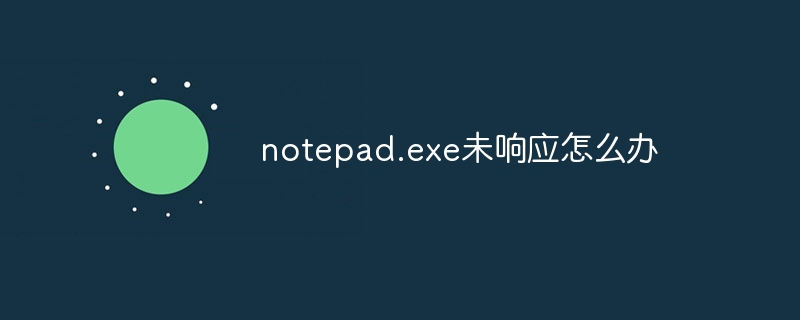notepad.exe 未响应的解决方法:1. 强制退出进程;2. 检查并清除恶意软件;3. 重置 notepad.exe;4. 更新或重新安装 notepad.exe;5. 运行系统文件检查器;6. 若以上方法无效,请联系 microsoft 支持。
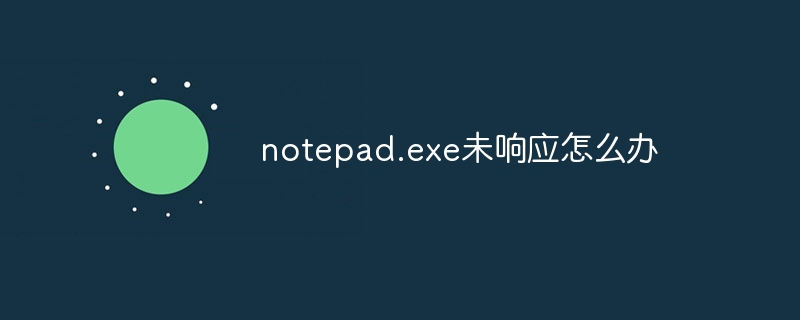
Notepad.exe 未响应:解决方法
当 Notepad.exe 停止响应,您可能会遇到以下症状:
- 应用界面冻结或变得无法使用。
- 尝试关闭或最小化应用时出现“未响应”提示。
- 计算机性能变慢或不稳定。
解决方案
1. 强制退出 Notepad.exe
- 按下“Ctrl + Shift + Esc”打开任务管理器。
- 在“进程”选项卡中,找到“记事本”进程。
- 右键单击该进程并选择“结束任务”。
2. 检查是否存在恶意软件
- 恶意软件可能导致 Notepad.exe 停止响应。
- 运行防病毒软件扫描以查找和删除可能存在的任何恶意软件。
3. 重置 Notepad.exe
- 重置 Notepad.exe 可以解决某些问题。
- 退出所有 Notepad.exe 实例。
- 打开“运行”对话框(按“Win + R”)。
- 输入“notepad.exe -r”并按“回车”。
4. 更新或重新安装 Notepad.exe
- 如果 Notepad.exe 已损坏,更新或重新安装它可能会有所帮助。
- 检查 Windows 更新以获取 Notepad.exe 的最新版本。
- 如果你不能更新 Notepad.exe,请从 Microsoft 网站重新安装它。
5. 运行系统文件检查器
- 系统文件检查器是一个 Windows 内置工具,可扫描并修复损坏的文件。
- 在命令提示符(以管理员身份运行)中,输入“sfc /scannow”并按“回车”。
6. 联系 Microsoft 支持
- 如果以上方法都无法解决问题,请联系 Microsoft 支持以获得进一步的帮助。
以上就是notepad.exe未响应怎么办的详细内容,更多请关注中国大学网其它相关文章!